如何在vs2017中添加js智能提示?Vs2017加法是智能
如何在vs2017中添加js智能提示?最近有很多朋友问我vs2017默认不支持js智能提示。我应该做什么来添加智能提示?让我们来看看向VS添加is智能提示的步骤。
方法/步骤
1.打开vs2017编辑工具,除了每个人的喜好不一样,背景颜色不一样,看起来是这样的
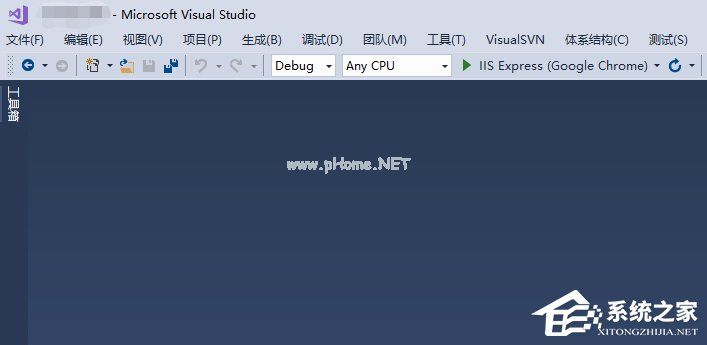
2.单击vs2017顶部菜单中的[工具]选项,并在展开的下拉菜单中选择[选项]菜单

3.点击【选项】后,会出现一个新的弹出窗口,默认打开第一个【环境】选项。要设置js智能提示,您需要单击[文本编辑器]选项

4.在选项界面,依次点击左侧的文本编辑器-JavaScript/TypeScript-语言服务,右侧会出现一个复选框

5.如果您想在vs2017中启用js智能提示,请取消[启用新的JavaScript语言服务]前面的复选框。如果您想禁用js智能提示,只需勾选此复选框

6.在vs2017中,创建一个新的js文件,并编写一个经过测试的js函数。在函数中,测试js的数学函数是否有智能提示。写完数学,加上一个点,出现一个下拉智能提示框。就像C#语言中的智能提示一样

7.那么,文档对象背后的方法是否有智能提示?写完文档后,输入一个点,你会看到一个下拉框。然后输入get,您还会看到带有get的js方法。此时,测试完成后,vs2017完全支持js智能提示

以上是在vs2017中添加is智能提示的方法。如果想了解更多软件教程,请关注系统主页。
版权声明:如何在vs2017中添加js智能提示?Vs2017加法是智能是由宝哥软件园云端程序自动收集整理而来。如果本文侵犯了你的权益,请联系本站底部QQ或者邮箱删除。


















